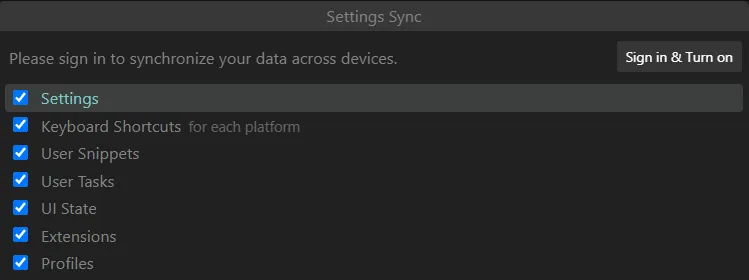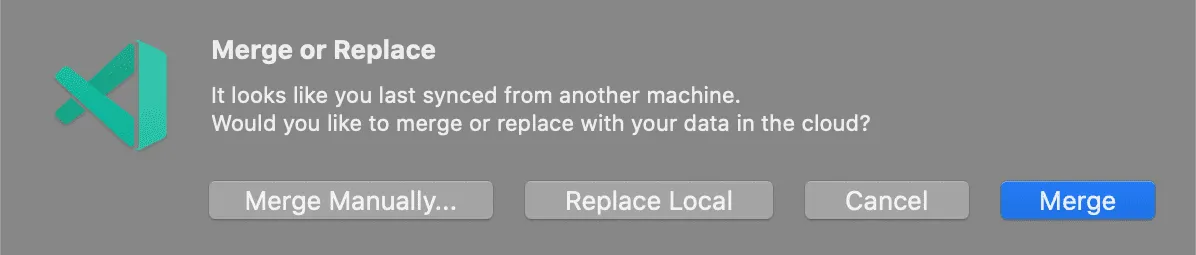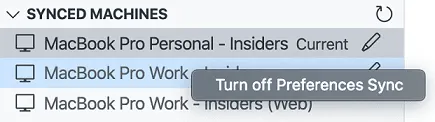Synchronization
최근에 클러스터의 iMac에서도 저장 용량에 구애 받지 않고
CLion 등의 좀 더 무겁고 기능이 많은 IDE를 사용할 수 있도록 개선되었지만,
그 전까지는 꼼짝없이 VS Code 또는 Vim의 포로였던 만큼
아직도 이 2가지를 사용하시는 분들이 많은 것 같아요.
저도 여러 가지 이유로 현재 VS Code를 사용하고 있습니다만,
VS Code에도 다른 IDE와 마찬가지로 설정을 동기화하는 기능이 존재합니다.
클러스터와 집을 오가며 iMac과 개인 노트북 또는 데스크톱 간
기기를 스위칭하면서 작업을 이어 가는 경우가 많은데,
개발 환경을 동기화해 두면 하나의 기기에서 설정을 변경했을 때
연동되어 있는 다른 기기에서 변경된 설정을 쉽게 가져올 수 있어 편리합니다.
Export Settings
VS Code의 커맨드 팔레트(macOS: ⇧⌘P, Linux: Ctrl+Shift+P)에
Settings Sync: Turn On…을 입력하면 아래와 같은 메뉴가 나타납니다.
우측 상단의 Sign in & Turn on 버튼을 눌러 GitHub 또는 Microsoft 계정으로 로그인해 주시면
설정 동기화가 켜지고, 설정이 변경될 때마다 백그라운드에서 자동으로 설정을 동기화해 줍니다!
Import Settings
이제 다른 기기에서 위와 같은 방법으로 설정 동기화를 활성화시키면 아래와 같은 창이 나타납니다.
•
Merge: 클라우드의 원격 설정을 가져와 로컬 설정과 병합합니다.
•
Replace Local: 로컬 설정을 클라우드의 원격 설정으로 덮어씁니다.
•
Merge Manually: 어떤 설정을 병합할 것인지 직접 선택할 수 있는 메뉴가 열립니다.
단순히 설정을 가져오고 싶다면 Merge를 선택하면 됩니다.
Merge 과정에서 충돌이 발생한 경우 다음 옵션 중 하나를 선택할 수 있습니다.
•
Accept Local: 클라우드의 원격 설정을 로컬 설정에 덮어씁니다.
•
Accept Remote: 로컬 설정을 클라우드의 원격 설정에 덮어씁니다.
•
Show Conflicts: 로컬 및 원격 설정 간의 diff 편집기를 통해 충돌을 수동으로 해결합니다.
현재 동기화되어 있는 기기는 커맨드 팔레트(macOS: ⇧⌘P, Linux: Ctrl+Shift+P)에
Settings Sync: Show Synced Data를 입력하면 나타나는 아래와 같은 메뉴에서 확인할 수 있습니다.